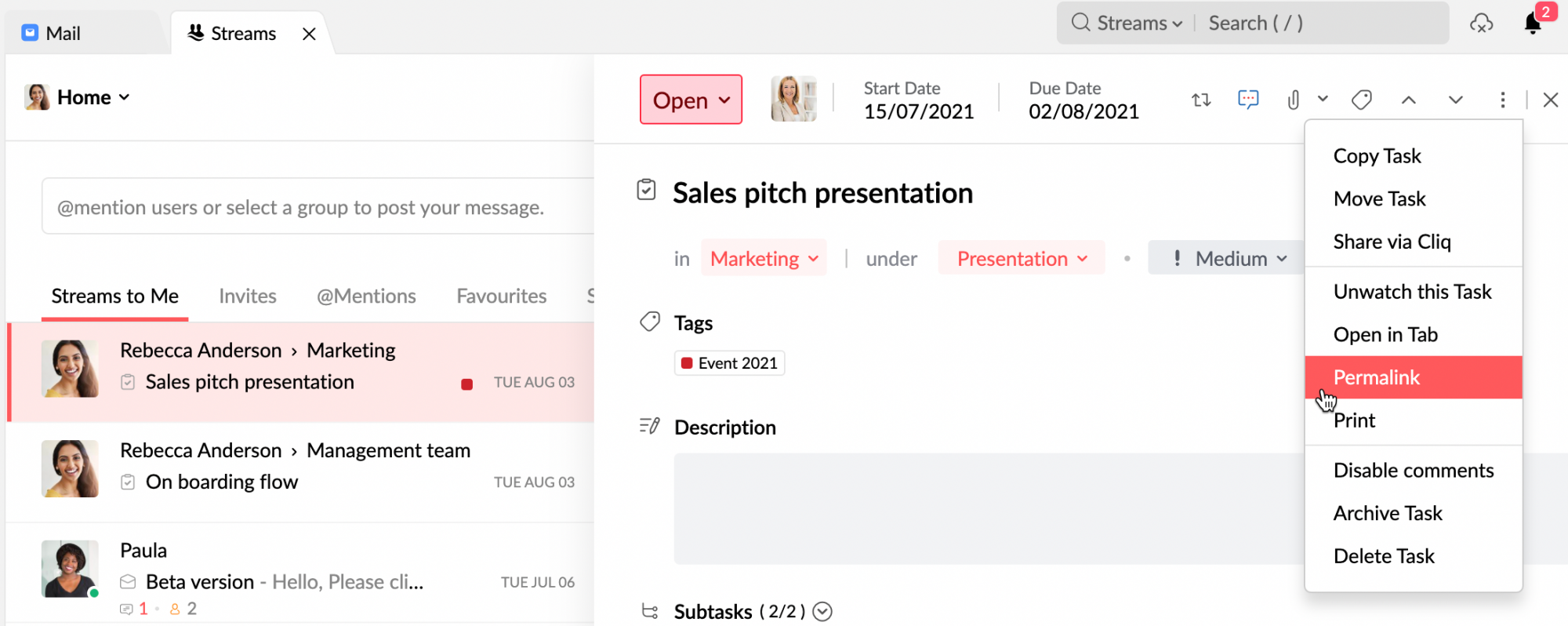群组消息流
每个用户都可以加入多个群组,包括机构群组(由管理员创建)或个人群组(由用户创建)。群组的群主或所有者可以为群组启用消息流。启用了消息流的群组将显示在所有用户的消息流内。
群组消息流包含群组成员发布的各种电子邮件、消息、活动、任务和笔记。所有成员均可查看与群组共享的各种实体。成员可以通过点赞帖子和/或给帖子添加评论来回复帖子。默认情况下,每个群组消息流都包含以下选项卡。
消息流 - 在此选项卡,按从最新到最早的时间顺序列出群组中的所有活动。
未读 - 此处将列出您尚未阅读或参与的活动。
@ 提及 - 此选项卡汇总了群组中所有明确用 @ 提及您的帖子。
收藏夹 - 此选项卡用于汇总您标记为收藏的帖子。
我发起的消息流 - 此选项卡中列出了您发布到群组中的所有帖子。
附件 - 此选项卡将显示已发布到群组中的所有附件。

第七个选项卡是一个基于搜索的选项卡。当您单击任何用户的名称时,群组中该用户发布的所有帖子都将在单独的选项卡中列出。同样地,单击任何话题标签将在新选项卡中列出群组中带有话题标签的帖子。
标题栏选项
所有消息流群组都有一个标题栏,其中包含以下选项。
- 群组名称 - 顶部栏中将显示群组名称。单击群组名称即可显示一个下拉列表,其中列出了您的所有消息流群组。这样可便于您在各个群组之间快速切换。
- 成员 - 显示成员总数。您可以单击此选项来查看群组中的所有成员。还可根据您在群组中的角色限制,通过删除或添加成员来编辑成员列表。
- 与此群组聊天 - 顶部栏中的聊天图标允许您与消息流群组中的每个人发起聊天。
- 视图 - 顶部栏包含两个可用视图的图标。您可以选择在“社交视图”或“列表视图”中查看所有群组帖子。
- 群组电子邮件 ID - 如果群组是启用了电子邮件的机构群组,则顶部栏中还会显示群组电子邮件 ID。
- 更多选项 - 包括“管理群组”和‘隐藏群组”选项。群组的所有者和群主还会在此处看到“添加新成员”选项。

发布到消息流群组
您可以通过邮件、笔记、活动、任务或书签形式在消息流群组中发帖。单击顶部栏下方的将消息发布到框以开始发帖。

在草拟帖子之前,您可以选择以下任一选项:“发布消息”、“创建笔记/活动”、“分配任务”或“添加书签”。
发布消息 - 草拟消息并将其发布到群组中,以便所有成员都能查看。您可以单击附加文件图标在消息中添加附件,还可使用富文本选项编排帖子内容的格式。
创建笔记 - 在群组中添加新笔记,以便与群组的所有成员共享。笔记中的任何进一步更改将会同步更新。
在发布笔记后,笔记的所有者可以选择更改其颜色,将其作为电子邮件共享,还可以将其用作便签。所有者可切换到社交视图并单击更多选项,进而访问这些选项。要了解有关消息流视图的更多信息,请单击此处。

创建活动 - 您可以在群组中为所有群组成员创建活动。在发布活动时,可以添加活动标题、参加者、日期、时间、持续时间和活动地点。取消选中“邀请所有群组成员”复选框,以仅邀请提及的参加者来参加活动。
分配任务 - 将任务分配给自己或其他群组成员。指明任务标题、被分配人和子任务(如果有),然后单击分配将任务添加到该群组中。
添加书签 - 将页面作为书签添加到群组中,以便其他群组成员阅读或用作参考。单击“添加书签”并输入网址、标题和描述。如果您有书签,请选择用来添加书签的收藏夹,然后单击“添加”以与群组共享书签。
允许/拒绝受邀者
除了群组/团队成员外,帖子所有者或群组成员还可以邀请机构中的其他用户(非群组成员)作为受邀者查看消息流的特定帖子。大多数情况下,可以邀请其他人来获取反馈、委派任务或向其通知相关讨论事宜。帖子的所有者可以允许或拒绝其他组成员邀请受邀者。发布状态时,所有者可以单击锁定图标,以拒绝其他受邀者访问该帖子。请注意,即使帖子所有者单击了“拒绝受邀者”按钮,群组所有者/群主仍有权添加新受邀者来查看帖子。

同样,如果同一用户以后决定允许更多受邀者/访客访问该帖子,则所有者可以单击该图标以允许或禁止其他成员向群组中添加受邀者。
 - 成员可以在帖子中添加受邀者。帖子的所有者/群主可以单击受邀者图标,以阻止其他受邀者访问帖子。
- 成员可以在帖子中添加受邀者。帖子的所有者/群主可以单击受邀者图标,以阻止其他受邀者访问帖子。
 - 成员不能在帖子中添加受邀者。群组的所有者/群主可以单击该图标,以允许受邀者访问帖子。
- 成员不能在帖子中添加受邀者。群组的所有者/群主可以单击该图标,以允许受邀者访问帖子。
电子邮件共享
消息流群组旨在优化团队内部的沟通并提高工作效率。电子邮件共享是帮助您满足此需求的一项独特功能,它支持围绕电子邮件进行协作,而不会反复发送电子邮件。
在任何电子邮件对话末尾的评论框中用 @ 提及消息流群组名称,以将整个对话共享到群组。如果要共享对话中的特定电子邮件,在用 @ 提及消息流群组以向其共享这些电子邮件前,请先单击相关电子邮件的标题中的共享图标  。
。
筛选器
标签和话题标签
您可以在帖子中添加标签和话题标签以对其进行分类。当您单击任何标签或话题标签时,所有带有所选标签/话题标签的相关帖子都将显示在新选项卡中。群组中会自动填入热门的话题标签,您可以单击它们来查看带有特定话题标签的所有帖子。

筛选依据
您可以使用筛选依据选项选择要查看的帖子的类型。您可以查看所有帖子,也可以仅查看一种类型的帖子(电子邮件、消息、笔记等)。

可用选项
现有帖子中提供了许多选项。您可以使用这些选项轻松访问所需的帖子,并更好地与其他组成员协调工作。
点赞/评论
单击左下角的心形图标可以给任何帖子点赞。您也可以评论帖子,以围绕帖子进行讨论。评论时还可使用 @ 提及功能,以便向其他群组成员征求反馈、委派任务或通知相关事宜。
受邀者
您可以邀请非群组成员在必要时查看帖子。如果允许受邀者查看帖子,可以单击“受邀者”部分查看受邀者,或为帖子添加新的受邀者。通过单击“点赞”按钮旁边的单击以拒绝受邀者按钮,可以阻止其他成员为帖子添加受邀者。请注意,即使您单击了“拒绝受邀者”按钮,群组所有者/群主也有权添加新受邀者以查看帖子。

如果帖子所有者认为应该在群组内部私下开展进一步讨论时,可以随时取消邀请访客。只能通过从受邀者列表中删除相关用户来取消邀请或删除这些用户。删除评论只能删除评论本身,但不会取消邀请用户。
例如:可以邀请销售经理参与针对营销群组中的某些营销活动的帖子,并通知他们发生的事情/获取他们对活动的反馈。
私密评论
您也可以发布私密评论,以避免将某些敏感或机密的详细信息共享给整个群组。可以对帖子甚至其他人的评论发表私密评论。私密对话仅对您和对话的另一方可见。

私密评论仅对您和您评论的对象可见。
收藏夹
您可以将帖子添加为收藏,以便用作参考,将来还可以从收藏夹视图中进行检索。 您收藏的项目将显示为标签,而其所有者也不会收到有关这一操作的通知。您可以单击群组中的“收藏夹”选项卡来查看该群组的所有收藏帖子。此外,这里还可使用在“邮件”中创建的“标签”来对帖子进行分类。

@ 提及
您可以用 @ 提及群组中的任何用户以吸引他们对帖子的关注。当您用 @ 提及任何用户时,他们将收到有关帖子或 @ 提及的评论的通知。您也可以直接用 @ 提及群组来通知所有群组成员有关您的帖子或评论的信息。

在任务中,您可以用 @ 提及用户,从而为他们分配任务或子任务。
更多选项
单击任何帖子右上角的向下箭头图标可以查看“更多选项”下拉列表。
共享消息流消息
您可以将群组中的帖子及其评论、附件甚至受邀者共享给其他群组。从帖子的更多选项菜单中选择共享选项。

您可以通过相应的复选框来选择包括原始评论或仅共享消息(不带评论)。同样,您可以邀请原始受邀者加入共享给其他群组的帖子,让他们也能参与此处的讨论。在与其他群组共享帖子时,您可以在原始帖子中添加自定义消息。

原始帖子和评论在共享帖子中显示为引用文本。
时间轴
对于每个帖子,您可以查看活动时间轴,以便全面了解特定帖子。特别是在“任务”应用中,时间轴会显示一些重要信息,例如任务的创建时间、任务的分配对象、任务状态的更改者及何时更改了截止日期等等。此外,有关邀请访客的成员及其发出邀请的时间的详细信息也会包含在时间轴内。

存档
您可以通过从“更多选项”下拉列表中选择存档选项来存档帖子。群组中的帖子只能由帖子所有者、群组所有者和群主存档。存档的帖子可供群组中的所有成员查看。单击视图图标,然后选择“已存档”选项来查看所有已存档的帖子。您可以从“更多选项”下拉列表中取消存档此视图中的帖子。

复制内容
您可以使用复制内容选项快速复制整个消息流帖子或评论。

其他选项包括:
- 关注帖子 - 关注任何帖子,但不一定评论。单击“更多选项”下拉菜单,然后选择“关注”选项。然后,您将收到有关帖子的任何新评论的通知。
- 删除帖子 - 使用此选项可永久删除帖子以及所有评论和活动。
- 禁用评论 - 使用此选项时,您的同事将无法对您的帖子进行评论。
- 通过 Cliq 共享 - 您可以使用此选项将帖子的永久链接作为消息共享在 Zoho Cliq 中。
- 永久链接 - 用于获取帖子的 URL。如果您将永久链接共享给了无权访问帖子的用户,他们可以使用申请访问选项来申请获取查看帖子的权限。然后,帖子所有者会选择接受或拒绝来自其通知的请求。
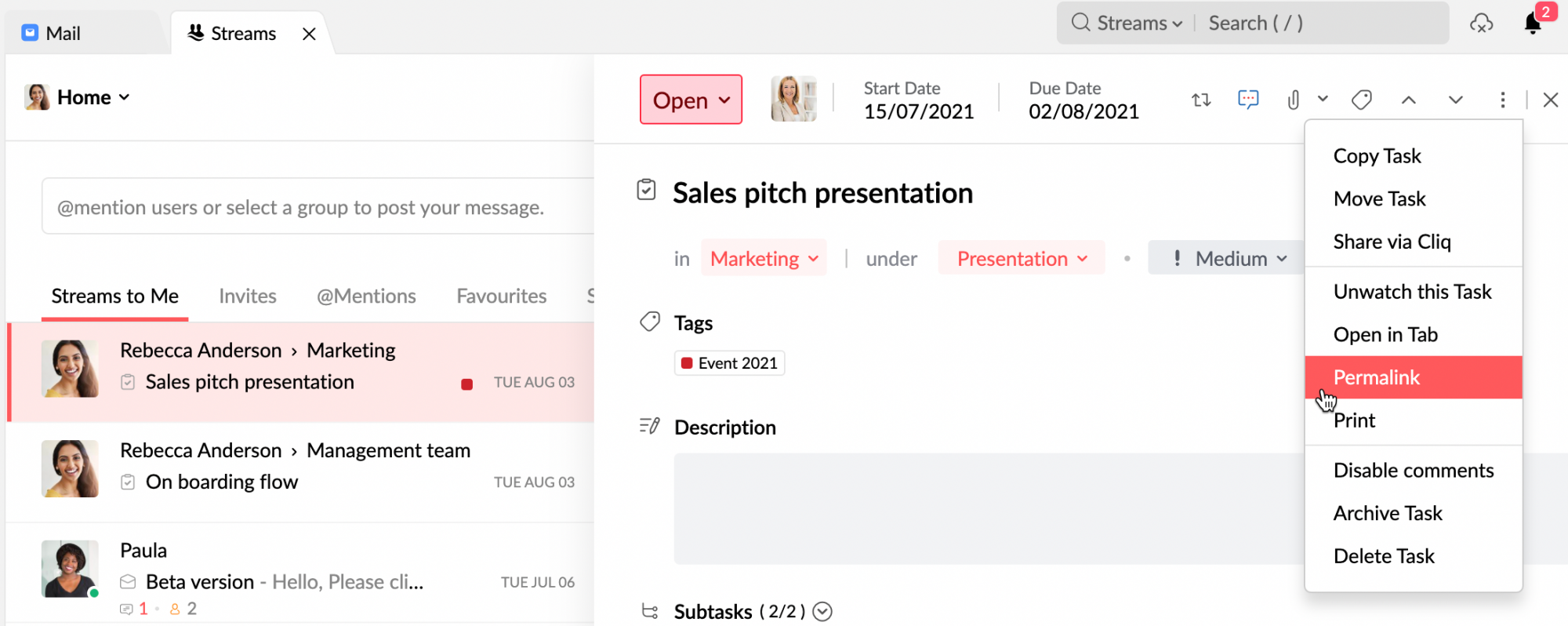
- 打印 - 单击下拉列表中的“打印”来打印帖子。
上下文菜单选项
在消息流列表视图中,右键单击帖子以查看上下文菜单选项。

共享(消息流帖子)- 将群组中的帖子及其评论、附件甚至受邀者共享给其他群组
通过 Cliq 共享 - 通过 Cliq 将帖子的链接共享给任何用户,甚至可以与多个用户共享。
关注/取消关注帖子 - 您可以只关注帖子,而不必对帖子发表评论。然后,您将收到有关帖子的任何新评论的通知。如果不希望收到有关帖子的更多通知,可以取消关注。
存档帖子 - 通过从上下文菜单中选择存档选项来存档帖子。群组中的帖子只能由帖子所有者、群组所有者和群主存档。存档的帖子可供群组中的所有成员查看。单击视图图标,然后选择“已存档”选项来查看所有已存档的帖子。
永久链接 - 用于获取帖子的 URL。如果您将永久链接共享给了无权访问帖子的用户,他们可以使用申请访问选项来申请获取查看帖子的权限。然后,帖子所有者会选择接受或拒绝来自其通知的请求。
消息流中“邮件”实体的其他上下文菜单选项
通过消息流中的“邮件”实体,您可以回复、转发邮件,还可以获取来自特定发件人或具有特定主题的电子邮件。